电脑卸载残留怎么彻底删除 如何全面清除 Office 卸载残留文件
更新时间:2024-01-25 09:01:08作者:xtang
在我们使用电脑的过程中,经常会遇到需要卸载软件的情况,仅仅通过常规卸载程序进行卸载并不能完全清除软件的所有残留文件,这些残留文件可能会占用硬盘空间,甚至影响电脑的性能。特别是在卸载Microsoft Office等大型软件时,这些软件的残留文件更加复杂且难以完全清除。如何彻底删除电脑上的卸载残留文件,成为了许多用户关注的问题。本文将为大家介绍一些有效的方法,帮助我们全面清除Office等软件的卸载残留文件,以提升电脑的性能和空间利用效率。
步骤如下:
1.按下组合键
按下键盘上的win+r组合键,打开运行界面后,输入regedit。
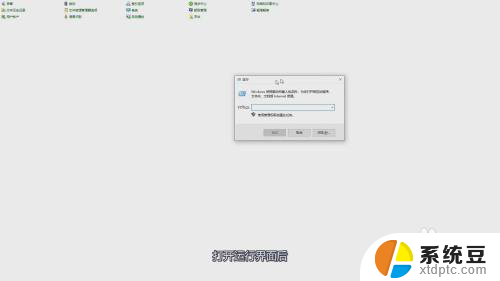
2.点击编辑
在注册表界面中,点击编辑,点击下拉菜单中的查找。
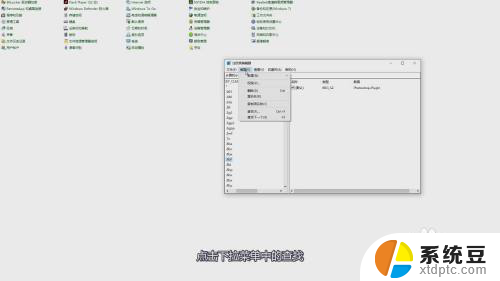
3.点击删除
输入office,点击查找下一个。将搜索结果中的office残留,右键单击,点击删除即可。
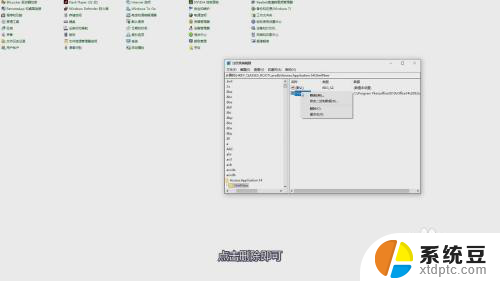
以上就是电脑卸载残留怎么彻底删除的全部内容,如果遇到这种情况,你可以根据以上操作来解决,非常简单快速,一步到位。
- 上一篇: wps开发工具哪里找 wps开发工具下载
- 下一篇: wps怎么插入花边 wps怎么插入花边边框
电脑卸载残留怎么彻底删除 如何全面清除 Office 卸载残留文件相关教程
- 电脑上如何彻底删除一个软件 如何彻底卸载电脑上的软件
- 电脑里面卸载软件怎么卸载 如何彻底卸载电脑上的软件
- 怎么从电脑上彻底清除卸载的应用 电脑如何彻底卸载应用程序 Mac
- 如何彻底删除3dmax所有文件 3dmax软件彻底卸载教程
- 电脑上的软件如何卸载干净 如何彻底卸载软件
- 电脑怎样强制卸载软件 电脑软件如何彻底强制卸载
- 电脑上怎么删软件彻底 电脑程序彻底卸载步骤
- 电脑里的文件怎么彻底删除 电脑文件彻底删除的步骤
- 电脑怎么删除所有文件只保留系统 如何清空电脑只保留系统文件
- 卸载app一定要先注销账号吗 怎么彻底删除APP账号
- 美版iphone12pro和国版有什么区别 iphone12pro美版和国行的配置差异
- 怎么关闭百度的无痕浏览 取消百度浏览器无痕浏览的方法
- 查询连接的wifi密码 电脑上查看WIFI密码步骤
- qq输入法符号怎么打 QQ拼音输入法如何打出颜文字
- 电脑屏幕如何锁屏快捷键 电脑锁屏的快捷键是什么
- 打印机脱机如何解决 打印机脱机显示怎么办
电脑教程推荐